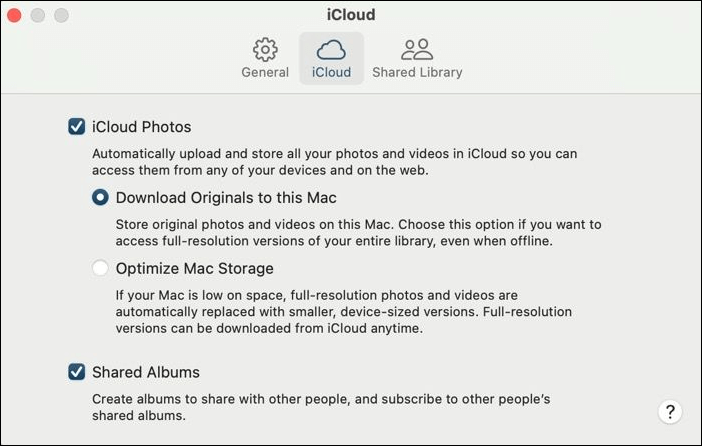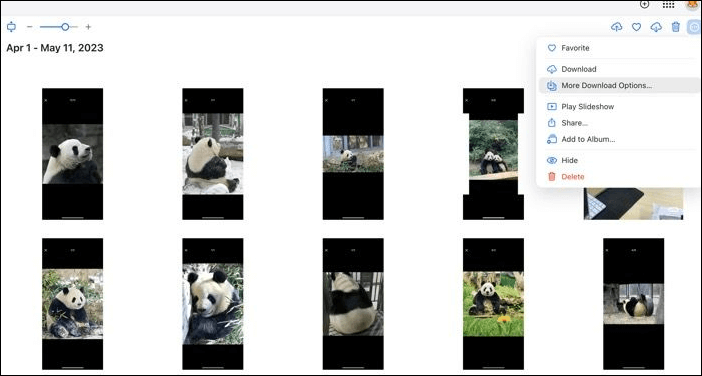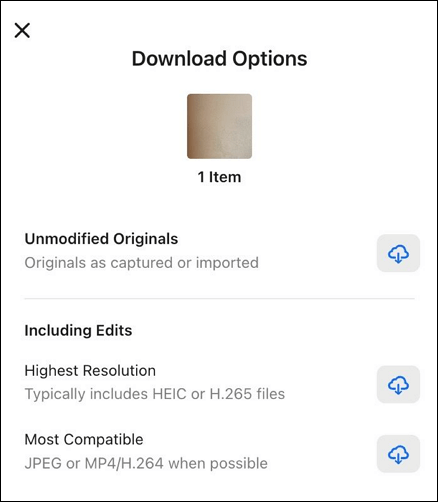Cómo descargar fotos de iCloud a Mac [3 maneras]
Resumen
En este artículo se muestra cómo descargar fotos de iCloud a Mac de 3 formas, incluyendo el uso de un gestor de iCloud de terceros, la función de Sincronización de iCloud y el sitio web de iCloud. Puedes descargar sin esfuerzo todas las fotos y vídeos de iCloud, o algunos seleccionados, al disco duro de tu Mac sin pérdida de calidad.
-
Lo más destacado:
- El iCloud Manager de EaseUS MobiMover ofrece la mejor flexibilidad para descargar fotos y vídeos de iCloud a Mac. Puedes transferir fácilmente todas las fotos de iCloud o las seleccionadas al disco duro de tu Mac o a un dispositivo de almacenamiento externo.
- Para transferir fotos de iCloud al Mac, puedes desactivar Sincronización de iCloud y elegir guardar una copia de todas las fotos en tu ordenador Apple.
- Para pasar las fotos de iCloud al Mac, puedes iniciar sesión en el sitio web de iCloud, ir a la función Fotos de iCloud y descargar las fotos y vídeos seleccionados mediante el botón de descarga.
iCloud te permite almacenar, hacer copias de seguridad y acceder a fotos y vídeos en diferentes dispositivos con el mismo ID de Apple. Aunque ofrece comodidad, aquí está el truco: depende de una conexión a Internet para funcionar. Acceder a tus fotos puede resultar problemático sin una red estable o si te encuentras con un problema de bloqueo de la sincronización de i Cloud. Por lo tanto, es necesario guardar tus fotos de iCloud en el almacenamiento local.
Este artículo se centrará en cómo descargar fotos de iCloud a Mac. Todos los métodos descritos a continuación requieren que tu Mac esté conectado a una red Wi-Fi estable para descargar datos de iCloud.
Cómo descargar todas las fotos de iCloud a Mac con EaseUS MobiMover
Descargar imágenes de iCloud a tu Mac es sencillo utilizando iCloud Sync o iCloud.com. Sin embargo, puedes considerar el uso de una herramienta de gestión de iCloud de terceros como EaseUS MobiMover para un mayor control y flexibilidad.
EaseUS MobiMover mejora su funcionalidad transfiriendo datos de iPhone a iPhone y gestionando las transferencias de datos de iCloud, convirtiéndolo en una solución versátil para todas tus necesidades de transferencia de datos. Su nueva función añadida, iCloud Manager, es una herramienta ideal para descargar fotos de iCloud a tu ordenador Apple.
¿Por qué utilizar EaseUS MobiMover para gestionar tus fotos de iCloud?
- Descargar todas las fotos o las seleccionadas de iCloud a Mac
- Descarga más de 1000 fotos de iCloud
- Guarda fotos de iCloud en el disco duro de tu Mac con la calidad original
- Exportar fotos y vídeos de iCloud a un dispositivo de almacenamiento externo
- Gestiona y organiza tus fotos de iCloud
- Garantizar un proceso seguro y rápido con conocimientos técnicos mínimos
Otras características clave:
Cómo descargar fotos de iCloud a Mac mediante iCloud Sync
Si no quieres utilizar un descargador de datos de iCloud de terceros, puedes descargar todas tus fotos de iCloud a tu Mac utilizando la función Sincronización de iCloud. Sin embargo, este método requiere que iCloud Sync esté activado primero.
He aquí cómo:
Paso 1. Abre el menú Apple (el icono de Apple) en la esquina superior izquierda de tu pantalla y selecciona Ajustes del Sistema. Si utilizas versiones anteriores de macOS, puede que sea Preferencias del Sistema.
Paso 2. Haz clic en el nombre de tu ID de Apple en la parte superior y ve a iCloud.
Paso 3. En la sección Apps que usan iCloud, asegúrate de que Fotos está activada. Si no es así, haz clic en Fotos y activa Sincronizar este Mac.
![sincronizar fotos de icloud en mac]()
Paso 4. Desactiva Sincronizar este Mac y se te preguntará "¿Quieres descargar una copia de tus fotos de iCloud a este Mac?".
Paso 5. Haz clic en Descargar.
![descargar fotos de icloud a mac]()
Paso 6. Elige descargar fotos originales o fotos con menor calidad.
![elegir descargar originales o fotos de menor calidad mac]()
Paso 7. Abre la app Fotos en tu Mac y ve a la Biblioteca. Desplázate hasta la parte inferior para comprobar el proceso de descarga.
Cómo mover fotos de iCloud a Mac a través de iCloud.com
Si utilizas la función Sincronización de iCloud, se descargarán todas tus fotos de iCloud a tu Mac. Si sólo quieres transferir fotos concretas de iCloud a tu Mac, debes utilizar el sitio web de iCloud.
Paso 1. Abre un navegador web en tu Mac y visita el sitio web de iCloud.
Paso 2. Inicia sesión con tu dirección de correo electrónico o número de teléfono del ID de Apple y tu contraseña.
Paso 3. Elige Fotos en iCloud y ve a Biblioteca.
![fotos de icloud en la web]()
Paso 4. Selecciona la foto que quieras descargar a tu Mac. Mantén pulsada la tecla Comando y haz clic con el botón izquierdo del ratón en las fotos para seleccionar varias fotos. Para seleccionar todas las fotos, pulsa las teclas Comando + A.
Paso 5. Haz clic en el icono de tres puntos de la esquina superior derecha y elige Más opciones de descarga.
![opciones de descarga en icloud fotos]()
Paso 6. Haz clic en el icono de descarga situado junto a la calidad que desees. iCloud te permite descargar los originales, la resolución más alta o la versión más compatible de tus fotos. Las imágenes seleccionadas se descargarán inmediatamente en la carpeta de descargas de tu Mac.
![descargar fotos de icloud]()
¿Por qué descargar fotos de iCloud a Mac?
Estas son algunas situaciones en las que descargar fotos de iCloud a Mac se convierte en algo esencial.
1. Mantén una copia de seguridad local
Aunque iCloud es un servicio de almacenamiento fiable, mantener una copia local de tus fotos proporciona una capa de copia de seguridad adicional. Esto garantiza que no perderás tus fotos si piratean tu cuenta de iCloud.
2. Accede a las fotos sin conexión
Descargar fotos de iCloud al PC o Mac te permite verlas, gestionarlas, transferirlas, compartirlas y editarlas sin necesidad de conexión a Internet. Esto es especialmente útil cuando tienes un acceso limitado a la conectividad a Internet.
3. Liberar almacenamiento de iCloud
Guardar fotos en tu Mac y eliminarlas en iCloud puede liberar espacio para otros archivos y nuevas fotos. En este caso, debes mantener desactivada la sincronización de fotos de iCloud en tu Mac.
4. Integrar con proyectos
Las fotos de tu Mac pueden integrarse más fácilmente en tareas laborales o escolares que requieran imágenes de alta resolución, como la edición profesional de fotos, las presentaciones y la creación de vídeos.
Conclusión
Almacenar fotos y vídeos únicamente en iCloud es cómodo, pero a veces debes guardar una copia local. Si tu Mac tiene suficiente espacio de almacenamiento, este artículo te guiará sobre cómo descargar fotos de iCloud a Mac utilizando EaseUS MobiMover, iCloud Sync o la aplicación web de iCloud. Entre estos métodos, EaseUS MobiMover es muy recomendable, ya que te permite descargar rápidamente un número ilimitado de fotos de iCloud, ya sea todas a la vez o de forma selectiva.
Aquí tienes una tabla comparativa para comparar las formas de pasar fotos de iCloud a Mac:
| Características |
EaseUS MobiMover |
Sincronización con iCloud |
iCloud.com |
| Descargar todas las fotos |
Descarga fotos ilimitadas a la vez |
Descargar todas las fotos a la vez |
Descarga hasta 1000 fotos a la vez |
| Descargar fotos originales |
Sí |
Sí, sólo cuando elijas descargar los originales |
Sí, sólo cuando elijas descargar los originales |
| Conservar la estructura del álbum |
Sí |
No |
No |
| Descargar Álbum compartido |
Sí |
Sí |
Sí |
| Velocidad de descarga |
Rápido |
Medio |
Medio |
| Cargar fotos en iCloud |
Sí |
Sí |
Sí |
| Cargar fotos en otra cuenta de iCloud |
Sí |
No |
No |
Preguntas frecuentes sobre cómo descargar fotos de iCloud a Mac
¿Tienes otras preguntas sobre cómo transferir fotos de iCloud a Mac? Lee las preguntas y respuestas siguientes.
1. ¿Cuánto tiempo se tarda en descargar las fotos de iCloud en el Mac?
El tiempo que se tarda en descargar fotos de iCloud al Mac puede variar principalmente en función del número de fotos, el tamaño total de los archivos y tu velocidad de Internet. Lo ideal es que los datos de menos de 20 GB se descarguen en 30 minutos. Sin embargo, si tienes más de 20 GB de fotos, el proceso podría tardar de una a varias horas.
2. ¿Por qué no puedo ver mis Fotos de iCloud en mi Mac?
Si no puedes ver tus fotos de iCloud en tu Mac, es posible que la sincronización de fotos de iCloud funcione correctamente debido a una configuración incorrecta, a un inicio de sesión incorrecto del ID de Apple o a una mala conexión a Internet.
3. ¿Cómo subo fotos del Mac a iCloud?
Para subir fotos desde tu Mac a iCloud, puedes utilizar la app Fotos importando fotos a la fototeca y activando Fotos de iCloud. También puedes subir fotos a iCloud en un Mac utilizando iCloud.com: inicia sesión en iCloud.com y arrastra y suelta fotos desde el Finder de tu Mac a la interfaz web de Fotos de iCloud.